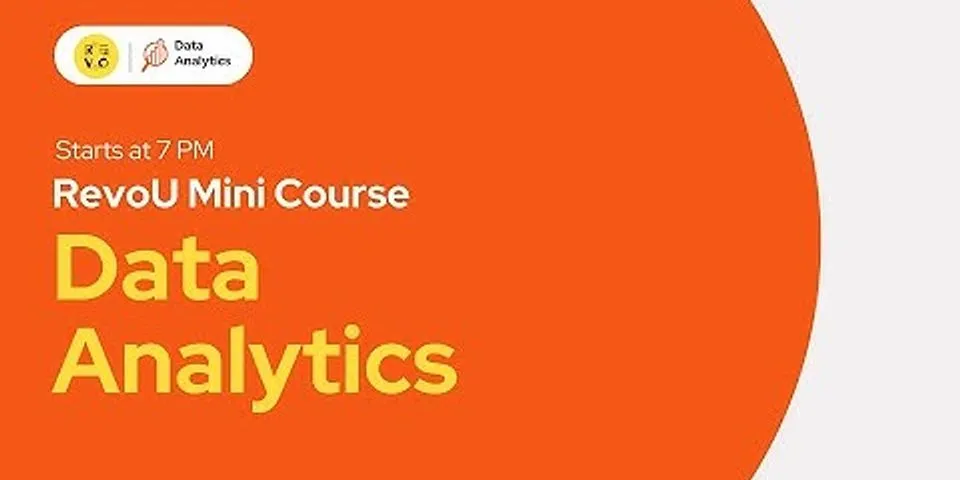NESABAMEDIA.COM – Pada artikel kali ini saya akan membagikan bagaimana cara mengembalikan foto yang terhapus di iphone? Kamu mungkin pernah secara tidak sengaja menghapus salah satu foto favoritmu saat melihat-ihat koleksi foto. Show
Kehilangan foto favorit sangatlah menjengkelkan apalagi secara tidak sengaja. Tapi kamu tidak perlu khawatir dan kamu patut berbangga sebagai pengguna iphone. Mengapa demikian? Yup, karena iphone memiliki fitur yang mirip dengan Recycle bin. Apple menyadari bahwa kita semua terkadang secara tidak sengaja menghapus foto, karena hal ini apple membangun sebuah fitur ke dalam iOS untuk membantu kita untuk mendaptkan kembali foto yang telah terhapus. Aplikasi Photos memiliki album foto khusus bernama Recently Deleted/ Baru dihapus. Album ini menyimpan foto yang kamu hapus selama 30 hari, memberi kamu waktu untuk mengembalikannya sebelum benar-benar hilang untuk selamanya. Pengguna baru mungkin masih ada yang belum menyadari fitur ini dan bagaimana cara menggunakannya. Yuk bagi yang belum tau, simak langkah-langkah cara mengembalikan foto yang terhapus di iphone di bawah ini: 1. Melalui Album Baru Dihapus/ Recently DeletedFitur ini tidak tersedia di iOS versi lama. Kamu dapat menemukan fitur ini pada iOS versi baru saja. Buka aplikasi Photos di homescreen iphone kamu.  Tekan Album yang berada di ujung kanan bawah layar iphone kamu. Kemudian cari album dengan nama Baru dihapus/Recent;y Deleted lalu tekan.  Selanjutnya tekan Pilih yang berada di ujung kanan atas layar iphone kamu. lalu pilihlah foto yang ingin kamu kembalikan.  Kemudian tekan Pulihkan yang berada di ujung kanan bawah layar iphone kamu. Maka foto kamu akan berada di album semua saat sebelum kamu hapus. Jika foto yang telah kamu hapus sudah 30 hari maka foto tersebut tidak akan kamu temukan di album Receclty Deleted.  3. Melalui iTunes BackupBuka iTunes di PC kamu. Kemudian sambungkan iphone kamu ke komputer.  kemudian klik icon perangkat kamu. Setelah klik Restore Backup.  Selanjutnya klik kotak yang berada di sebelah iphone name. Lalu klik tanggal backup. Inilah tanggal saat foto yang ingin kamu kembalikan masih ada di iPhone. Lalu klik Restore.  Nah itulah beberapa langkah yang dapat kamu lakukan untuk mengembalikan foto kamu yang telah terhapus di ipone. Semoga tutorial cara mengembalikan foto yang terhapus di iphone ini bermanfaat dan dapat membantu banyak orang. Terimakasih:-) Editor: Muchammad Zakaria So which of the favors of your Lord would you deny? Jakarta, CNBC Indonesia - Cara mengembalikan foto yang terhapus di handphone (HP) memang bisa dilakukan dengan mudah, baik bagi pengguna Android maupun iPhone. Tidak dapat dipungkiri setiap pengguna baik secara sengaja ataupun tidak sengaja pasti pernah menghapus foto di ponsel. Padahal, ternyata file foto tersebut sangat penting. Lalu muncul pertanyaan, apakah bisa mengembalikan foto yang terlanjur dihapus dari galeri HP? Jawabannya bisa. Tapi ada syarat yang harus dipenuhi yakni pengguna sudah terlebih dulu mengaktifkan layanan backup atau salinan otomatis Google Photos. Sehingga foto-foto mereka tersimpan di cloud milik Google Photos. Jika Anda menghapus foto atau video yang sudah dicadangkan di Google Photos, foto dan video yang dihapus tetap akan ada di sampah selama 60 hari. Nah, jika tidak mencadangkannya terlebih dahulu, item tersebut akan dihapus selamanya. Sebelum lebih jauh membahas bagaimana cara mengembalikan foto, terlebih dahulu pelajari cara mengaktifkan pencadangan dan sinkronisasi di Google Photos. Cara mengaktifkan pencadangan & sinkronisasi Google Photos di iPhone & iPad
Jika melihat pesan yang meminta untuk mengizinkan aplikasi mengakses foto:
Cara mengaktifkan pencadangan & sinkronisasi di Android
Nah jika sudah yakin pencadangan Anda telah aktif di Google Photos, ini dia cara untuk memulihkan foto di HP. Memulihkan foto di iPhoneJika Anda menghapus item dan menginginkannya kembali, periksa sampah untuk melihat apakah item tersebut masih ada di sana.
Jika tidak ada di sampah, mungkin item foto atau video tersebut sudah dihapus permanen. Memulihkan foto di HP AndroidSama seperti pada iPhone, jika Anda menghapus item dan menginginkannya kembali, periksa sampah untuk melihat apakah item tersebut masih ada di sana. Namun jika tidak ada di sampah, mungkin item tersebut sudah dihapus permanen.
Apa yang terjadi jika foto atau video tidak ada di 'tong sampah' Google Photo? Seperti yang telah disebutkan, foto tersebut tidak lagi bisa dipulihkan. Ini terjadi karena beberapa hal:
Artikel Selanjutnya Diam-diam iPhone Gerogoti Pasar Smartphone Android(roy/roy) Bagaimana cara mengembalikan foto yang sudah dihapus permanen di iPhone?Jika Anda menghapus item dan menginginkannya kembali, periksa sampah untuk melihat apakah item tersebut masih ada di sana.. Di iPhone atau iPad, buka aplikasi Google Foto .. Di bagian bawah, ketuk Galeri foto Sampah .. Sentuh lama foto atau video yang ingin Anda pulihkan.. Di bagian bawah, ketuk Pulihkan.. Bagaimana cara mengembalikan foto yang sudah dihapus permanen?Memulihkan foto & video. Di ponsel atau tablet Android, buka aplikasi Google Foto .. Di bagian bawah, ketuk Galeri foto Sampah .. Sentuh lama foto atau video yang ingin Anda pulihkan.. Di bagian bawah, ketuk Pulihkan. Foto atau video akan dikembalikan: Di aplikasi galeri di ponsel Anda. Di galeri Google Foto Anda.. Apakah bisa memulihkan foto di iPhone?Di iPhone, iPad, atau iPod touch
Ketuk foto atau video, lalu ketuk Pulihkan. Konfirmasikan bahwa Anda ingin memulihkan foto tersebut.
Apakah foto yang dihapus akan tersimpan di iCloud?Saat Anda menghapus foto atau video dari Foto di iCloud.com, foto tersebut juga akan dihapus dari semua perangkat Anda dengan Foto iCloud dinyalakan. Jika berubah pikiran, Anda memiliki waktu 30 hari untuk memulihkannya sebelum terhapus secara permanen.
|

Pos Terkait
Periklanan
BERITA TERKINI
Toplist Popular
#1
#2
#4
#6
#8
Periklanan
Terpopuler
Periklanan
Tentang Kami
Dukungan

Copyright © 2024 apakahyang Inc.